Manual de Uso do Mac
- Conheça o macOS
- Novidades do macOS Tahoe
-
- Altere os Ajustes do Sistema
- Escolha a imagem da mesa
- Adicione e personalize widgets
- Utilize um protetor de tela
- Adicione um usuário ou grupo
- Adicione seu e-mail e outras contas
- Automatize tarefas com o app Atalhos
- Crie Memojis
- Altere sua imagem de início de sessão
- Altere o idioma do sistema
- Aumente o tamanho do que está na tela
-
- Introdução à Apple Intelligence
- Traduza mensagens e ligações
- Crie imagens originais com o Image Playground
- Crie seus próprios emojis com Genmojis
- Use a Apple Intelligence com a Siri
- Encontre as palavras certas com as Ferramentas de Escrita
- Resuma notificações e reduza interrupções
-
- Use a Apple Intelligence no app Mail
- Use a Apple Intelligence no app Mensagens
- Use a Apple Intelligence no app Notas
- Use a Apple Intelligence no app Telefone
- Use a Apple Intelligence no app Fotos
- Use a Apple Intelligence no app Lembretes
- Use a Apple Intelligence no Safari
- Use a Apple Intelligence no app Atalhos
- Use o ChatGPT com a Apple Intelligence
- Apple Intelligence e privacidade
- Bloqueie acesso a recursos da Apple Intelligence
-
- Configure um Foco para manter-se concentrado
- Bloqueie pop-ups no Safari
- Use o Ditado
- Realize ações rápidas com cantos de acesso rápido
- Envie e-mails
- Envie mensagens de texto
- Faça uma ligação do FaceTime
- Edite fotos e vídeos
- Use o Texto ao Vivo para interagir com o texto em uma foto
- Inicie uma Nota Rápida
- Obtenha trajetos
-
- Introdução à Continuidade
- Use o AirDrop para enviar itens para dispositivos próximos
- Passe tarefas de um dispositivo para outro
- Controle o iPhone pelo Mac
- Copie e cole entre dispositivos
- Reproduza vídeo e áudio com o AirPlay
- Faça e receba ligações e mensagens de texto no Mac
- Use a conexão à internet do iPhone com o Mac
- Compartilhe sua senha de Wi-Fi com outro dispositivo
- Use o iPhone como câmera web
- Insira desenhos, fotos e escaneamentos do iPhone ou iPad
- Desbloqueie o Mac com o Apple Watch
- Use seu iPad como uma segunda tela
- Use um teclado e um mouse para controlar o Mac e o iPad
- Sincronize músicas, livros e muito mais entre dispositivos
-
- Configure o Compartilhamento Familiar
- Obtenha recomendações de Compartilhamento Familiar
- Adicionar membros da família a um grupo de Compartilhamento Familiar
- Remover membros da família de um grupo de Compartilhamento Familiar
- Gerencie ajustes de compartilhamento e parentais
- Compartilhe uma Fototeca
- Colabore em projetos
- Encontre conteúdos compartilhados com você
- Encontre familiares e amigos
-
- Controle o que você compartilha
- Configure o Mac para protegê-lo
- Permita que apps vejam a localização do Mac
- Use a Navegação Privada
- Mantenha seus dados seguros
- Entenda as senhas
- Altere senhas fracas ou comprometidas
- Use a Proteção de Privacidade do Mail
- Use o recurso Iniciar Sessão com a Apple para apps e sites
- Encontre um dispositivo perdido
- Recursos para o Mac
- Recursos para seus dispositivos Apple
- Copyright e marcas comerciais

Use o Visualizador de Teclados do Mac
No Mac, é possível exibir um teclado na tela e usá-lo para digitar texto ou para mostrar quais teclas você precisa pressionar no seu teclado físico para digitar letras com acentos, símbolos e outros caracteres especiais.
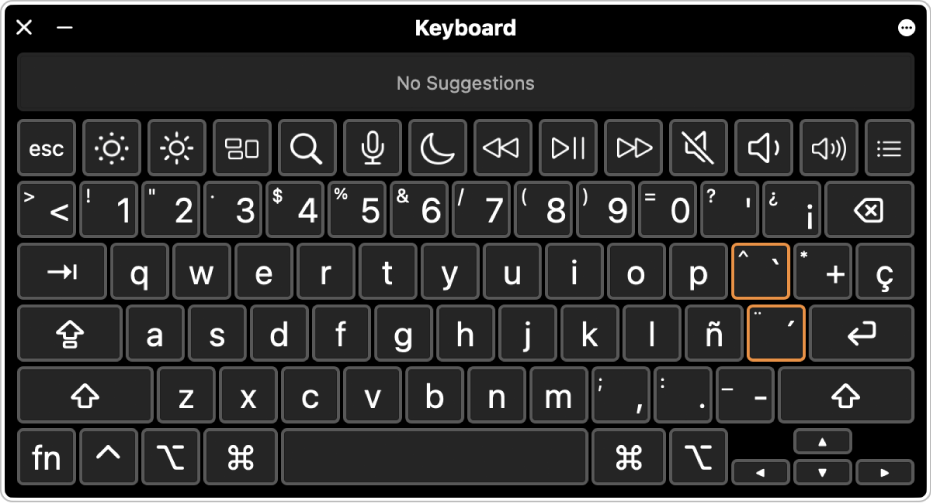
Dica: para inserir emojis, símbolos e outros caracteres especiais que não aparecem no Visualizador de Teclado, use o Visualizador de Caracteres. Consulte Use emojis e símbolos.
No Mac, clique no menu menu de Entradas na barra de menus e escolha Mostrar Visualizador de Teclado.
Caso não veja o menu Layouts de Teclado, escolha o menu Apple

 na barra lateral (talvez seja necessário rolar para baixo). Vá até Entrada de Texto, clique em Editar e ative “Mostrar o menu de Entrada na barra de menus”.
na barra lateral (talvez seja necessário rolar para baixo). Vá até Entrada de Texto, clique em Editar e ative “Mostrar o menu de Entrada na barra de menus”.Para visualizar o layout de teclado de outra fonte de entrada, clique no menu Layouts de Teclado na barra de menus, depois escolha um fonte de entrada.
Para inserir um caractere que você vê no Visualizador de Teclados, pressione a tecla do seu teclado que corresponde ao caractere que você quer do visualizador. Ou clique na tecla no Visualizador de Teclados.
Para ver caracteres e símbolos adicionais que você pode digitar, pressione uma ou mais teclas modificadoras (como Option e Shift). Se aparecer um contorno laranja ao redor uma tecla, você pode pressionar essa tecla com uma tecla de letra para digitar a letra com um acento. Consulte Digite caracteres com acentos.
Se você alterar seu layout de teclado na etapa 2, certifique-se de alterá-lo de volta caso necessário.
O Visualizador de Teclado usa o Teclado de Acessibilidade do macOS, o qual oferece recursos avançados de digitação e opções adicionais para facilitar a navegação no Mac. Consulte Use o Teclado de Acessibilidade.